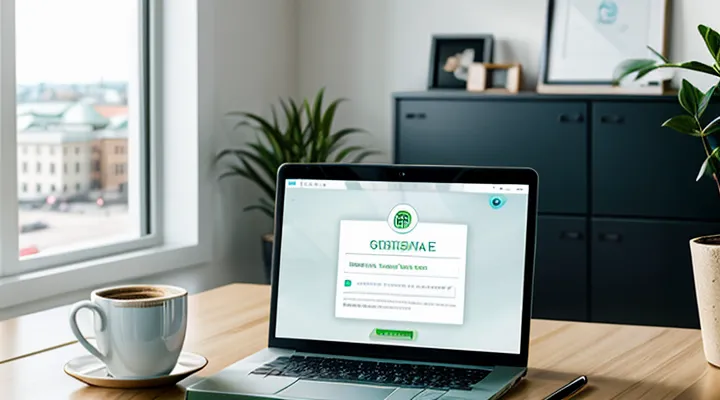Что означает статус заявления в Госуслугах
Статусы заявлений и их значение
«Заявление отправлено»
Состояние «Заявление отправлено» фиксируется в личном кабинете сразу после нажатия кнопки «Отправить». Это подтверждение того, что запрос попал в систему и находится в очереди на обработку.
Для уверенного контроля статуса выполните следующие действия:
- Откройте раздел «Мои обращения» в личном кабинете Госуслуг.
- Найдите нужное заявление в списке; рядом будет указана метка «Отправлено».
- Нажмите на запись, чтобы открыть детальную страницу. В правой части появится статус «В работе» или «На рассмотрении», что свидетельствует о начале обработки.
- При отсутствии перехода статуса в течение 24 часов проверьте историю событий: если в журнале указано только время отправки, обратитесь в службу поддержки через форму обратной связи.
Дополнительно можно включить уведомления по SMS или email в настройках аккаунта - система пришлёт сообщение, когда статус изменится с «Отправлено» на «В работе». Это гарантирует своевременное получение информации без необходимости постоянного входа в кабинет.
«Заявление зарегистрировано»
«Заявление зарегистрировано» - статус, подтверждающий, что система приняла ваше обращение и начала его обработку. Он появляется в личном кабинете сразу после отправки и фиксирует время поступления.
Чтобы убедиться в наличии статуса, выполните следующие действия:
- Войдите в личный кабинет на портале Госуслуг.
- Откройте раздел «Мои обращения».
- Выберите нужное заявление из списка.
- В карточке обращения найдите строку «Заявление зарегистрировано» и отметьте указанный тайм‑штамп.
Дополнительные подтверждения:
- На странице заявления отображается номер регистрации, который совпадает с номером в письме‑уведомлении, приходящем на электронную почту.
- При включённом SMS‑уведомлении в тексте сообщения присутствует фраза «заявление зарегистрировано» и код обращения.
Если статус отсутствует, проверьте:
- Правильность выбранного фильтра (все обращения, а не только выполненные).
- Обновление страницы (кнопка «Обновить» или клавиша F5).
- Корректность ввода логина и пароля; при ошибке входа система не покажет обращения.
При отсутствии статуса после повторных проверок обратитесь в службу поддержки через форму «Обратная связь» в личном кабинете.
«Заявление принято к рассмотрению»
Проверка статуса обращения в личном кабинете Госуслуг выполняется в несколько шагов.
- Войдите в личный кабинет, выберите раздел «Мои обращения».
- Найдите нужное заявление в списке. Под его заголовком отображается статус - «Заявление принято к рассмотрению».
- Откройте карточку обращения, где указана дата и время получения, а также номер заявки.
- При наличии подписки система отправит уведомление на привязанную электронную почту или в SMS‑сообщении с тем же статусом.
- При необходимости используйте кнопку «Показать историю», где будет зафиксировано изменение статуса от подачи до текущего состояния.
Эти действия позволяют быстро убедиться, что запрос принят в работу и находится в процессе обработки.
«Исполнено» или «Услуга оказана»
Проверка статуса заявки в личном кабинете Госуслуг сводится к нескольким простым действиям.
- Откройте раздел «Мои обращения» и найдите нужную запись. В колонке «Статус» отобразится одно из двух значений: «Исполнено» или «Услуга оказана». Эти пометки фиксируют завершение обработки.
- При получении SMS‑уведомления или письма на электронную почту обратите внимание на заголовок. Формулировка «Заявка исполнена» или «Услуга оказана» подтверждает окончание процесса.
- В мобильном приложении перейдите в историю заявок. При выборе конкретного обращения появится подробный журнал, где последняя запись будет содержать статус «Исполнено» или «Услуга оказана».
- При отсутствии указанных статусов обратитесь к оператору через онлайн‑чат или телефонную линию поддержки. Сотрудник предоставит актуальную информацию о текущем этапе.
Если в любом из источников указано одно из этих состояний, значит заявка полностью обработана и требуемая услуга предоставлена.
«Отказано»
Статус «Отказано» фиксируется в личном кабинете сразу после обработки обращения. Открывая раздел «Мои обращения», пользователь видит список заявлений с указанием текущего состояния; в строке статуса будет явно написано «Отказано».
Для подтверждения отказа необходимо:
- выбрать интересующее заявление;
- убедиться, что в правой части окна отображается статус «Отказано»;
- обратить внимание на дату установки статуса и текст причины отказа, если он предоставлен.
Текст причины обычно содержит конкретные указания: неверные данные, отсутствие необходимых документов, конфликт с нормативными требованиями. Эта информация позволяет быстро оценить, какие ошибки нужно исправить.
После получения отказа рекомендуется:
- проанализировать указанные недостатки;
- подготовить корректные документы или исправить ошибки;
- подать новое заявление либо подать апелляцию через форму «Обжалование решения», если предусмотрена такая возможность.
Таким образом, проверка наличия статуса «Отказано» и изучение причины отказа позволяют быстро восстановить процесс подачи заявления и избежать повторных ошибок.
«Возврат» или «Ошибка»
Проверка статуса заявки в личном кабинете - первый шаг. После отправки откройте раздел «Мои услуги», найдите нужное обращение и обратите внимание на поле «Статус».
Если статус отображается как «Возврат», это значит, что система отклонила заявление и требует уточнения данных. В таком случае в комментариях к заявке будет указана причина возврата (например, неверный ИНН, отсутствие подтверждающих документов). Для исправления необходимо загрузить недостающие файлы или скорректировать введённую информацию и повторно отправить заявку.
Если вместо статуса появляется отметка «Ошибка», проблема связана с технической неисправностью: сбой при передаче данных, недоступность сервиса или неверный формат загружаемого файла. При ошибке в системе автоматически генерируется сообщение с кодом ошибки и рекомендацией (перезагрузить страницу, проверить соединение, использовать другой браузер).
Дополнительные способы подтверждения принятия работы над заявкой:
- Уведомление в личном кабинете «Заявка принята в работу».
- СМС‑сообщение с указанием номера обращения и текущего статуса.
- Электронное письмо, содержащее ссылку на страницу с подробным статусом.
Если ни один из перечисленных источников не предоставляет информацию, рекомендуется обратиться в службу поддержки через форму обратной связи, указав номер обращения и скриншот текущего экрана. Это ускорит диагностику и устранение проблемы.
Способы проверки статуса заявления
Через личный кабинет на портале Госуслуг
Раздел «Заявления» или «Уведомления»
Раздел «Заявления» (или «Уведомления») фиксирует статус каждой отправленной вами заявки. После отправки система автоматически присваивает записи один из следующих статусов: «В обработке», «Принято», «Отклонено», «Завершено». Чтобы убедиться, что ваш запрос находится в работе, выполните несколько простых действий.
- Откройте личный кабинет на портале Госуслуг.
- Перейдите в раздел «Заявления» (может называться «Уведомления» в зависимости от типа обращения).
- Найдите нужную запись в списке последних заявок.
В строке статуса будет отображено одно из ключевых слов. Если указано «Принято» или «В обработке», значит заявка уже поступила в систему и находится в стадии рассмотрения. При статусе «Отклонено» необходимо уточнить причины отказа, а при «Завершено» заявка полностью выполнена.
Дополнительно можно проверить наличие сообщения в личных уведомлениях: система отправляет электронное письмо или СМС с подтверждением получения и текущим статусом. При отсутствии такого сообщения рекомендуется открыть подробный журнал действий по заявке - там будет указана дата и время изменения статуса, а также ответ ответственного сотрудника.
Эти шаги позволяют быстро подтвердить, что ваш запрос принят и находится в процессе обработки.
Детализация по конкретному заявлению
Для контроля конкретного обращения в системе Госуслуги необходимо выполнить несколько точных действий.
- Откройте личный кабинет, авторизуйтесь под своей учетной записью.
- Перейдите в раздел «Мои обращения» (или «Заявления»).
- В списке найдите нужный запрос по номеру, дате или теме.
- Откройте карточку обращения; в правой части отображается текущий статус. Если указано «В работе», «В обработке» или аналогичный статус, заявление принято к исполнению.
- Проверьте журнал событий: время перехода в рабочий статус, комментарии исполнителя, прикрепленные документы.
- При изменении статуса система отправляет уведомление на привязанную почту, телефон или в мобильное приложение - сравните полученное сообщение с данными в карточке.
- При необходимости скачайте акт о приёме в работу: в карточке есть кнопка «Скачать акт» или «Скачать протокол».
Эти шаги дают полную картину по конкретному заявлению и позволяют убедиться, что оно находится в процессе исполнения.
По электронной почте
Уведомления от Госуслуг
После отправки заявления в личный кабинет Госуслуг система автоматически формирует уведомления о смене статуса обращения. Эти сообщения позволяют убедиться, что документ принят в работу, без необходимости обращаться в службу поддержки.
Для контроля статуса следует выполнить следующие действия:
- Откройте личный кабинет на сайте gosuslugi.ru и перейдите в раздел «Мои обращения».
- В списке найдите нужное заявление; рядом будет индикатор текущего статуса (например, «Принято в работу», «В обработке»).
- Нажмите на название обращения, чтобы открыть страницу с подробной историей. В нижней части присутствует блок «Уведомления», где указаны даты и типы сообщений: SMS, email, push‑уведомление.
- При необходимости включите опцию «Получать уведомления» в настройках профиля, указав предпочтительный канал (смс, почта, мобильное приложение).
Если уведомление содержит фразу «заявление принято в работу», это подтверждает, что запрос находится в обработке. Отсутствие такого сообщения может означать, что заявление ещё не обработано или возникла ошибка при отправке; в этом случае повторно проверьте статус в личном кабинете или обратитесь к журналу ошибок, доступному в том же разделе.
Проверка папки «Спам»
Проверка папки «Спам» - простой и эффективный способ убедиться, что уведомление о начале обработки вашего обращения в Госуслугах дошло до вас.
- Откройте почтовый клиент, указанный при регистрации на портале.
- Перейдите в раздел «Спам» (или «Нежелательная почта»).
- Ищите письма от отправителя «[email protected]» или с темой, содержащей номер вашего обращения.
- При обнаружении сообщения отметьте его как «Не спам», чтобы будущие письма приходили во входящие.
- Откройте письмо и проверьте наличие статуса «заявление принято в работу» или аналогичной формулировки.
Если в папке «Спам» нет писем, проверьте настройки фильтров и убедитесь, что адрес Госуслуг не внесён в список блокированных. При отсутствии уведомления в течение суток обратитесь в службу поддержки через личный кабинет.
По СМС-уведомлениям
Настройка уведомлений в личном кабинете
Настройка уведомлений в личном кабинете позволяет мгновенно получать информацию о переходе вашего обращения в статус «в работе».
Для активации оповещений выполните следующие действия:
- Войдите в личный кабинет на портале Госуслуг.
- Откройте раздел «Мои обращения».
- Выберите интересующее заявление и нажмите кнопку «Настройки уведомлений».
- Отметьте типы оповещений (SMS, электронная почта, push‑уведомления).
- Сохраните изменения.
После включения уведомлений система отправит сообщение в момент изменения статуса обращения. Сообщение содержит номер обращения, дату изменения и краткое описание нового статуса.
Дополнительно проверьте журнал уведомлений в личном кабинете:
- Перейдите в «Историю уведомлений».
- Отфильтруйте записи по дате или типу сообщения.
Эти действия гарантируют своевременное информирование о том, что ваше заявление принято в работу, без необходимости постоянного ручного контроля.
Особенности операторов связи
Операторы связи предоставляют каналы, позволяющие быстро убедиться, что поданная через портал заявка получила статус обработки. Сервисные сообщения приходят в виде SMS‑уведомлений, push‑уведомлений в мобильных приложениях и интерактивных ответов по USSD‑коду. Эти инструменты позволяют без доступа к личному кабинету проверить прогресс обращения.
Для контроля статуса через оператора выполните следующие действия:
- Убедитесь, что номер, указанный в заявке, привязан к вашему личному кабинету в мобильном приложении оператора.
- Настройте получение SMS‑сообщений от государственных сервисов в настройках уведомлений.
- После отправки заявления дождитесь автоматической SMS‑подтверждения, в которой будет указано, что запрос принят в работу.
- При отсутствии сообщения проверьте статус через USSD‑запрос, введя код ##1234## (примерный, уточняйте у оператора).
- При получении push‑уведомления откройте его, чтобы увидеть номер заявления и текущий этап обработки.
Эти методы позволяют без лишних задержек определить, что запрос в системе уже находится в обработке, используя только возможности вашего оператора связи.
Обращение в службу поддержки
Телефон горячей линии
Телефон горячей линии - быстрый способ установить, обработан ли ваш запрос в системе государственных услуг. Позвоните по номеру 8‑800‑555‑35‑35, подготовьте номер заявки и идентификационный код (ИНН, СНИЛС или паспортные данные). Оператор проверит статус и сразу сообщит, находится ли обращение в работе, завершено или требуется дополнительная информация.
Для получения точного ответа выполните следующие действия:
- На линии представьте номер обращения и ваш личный идентификатор.
- Спросите о текущем статусе: «в работе», «выполняется», «ожидает документов».
- При необходимости уточните, какие документы нужно предоставить, и сроки их обработки.
Если оператор сообщает, что заявка принята, фиксируйте время разговора и имя сотрудника. Эта информация пригодится при дальнейшем общении с поддержкой или при обращении в отдел контроля качества.
Онлайн-чат
Онлайн‑чат на портале Госуслуги - быстрый способ убедиться, что ваше обращение находится в работе.
В чате оператор сразу видит номер заявки, указанный вами при отправке. После ввода этого номера система выводит статус: «принято», «в обработке», «выполнено» или «отклонено».
Как действовать:
- Откройте раздел «Помощь» и выберите пункт «Онлайн‑чат».
- Введите в поле сообщения номер вашего обращения.
- Дождитесь автоматического ответа с текущим статусом.
- При необходимости задайте уточняющие вопросы оператору, получив дополнительную информацию о сроках или требуемых документах.
Если статус показывает, что обращение уже в работе, вы получаете подтверждение без необходимости проверять электронную почту или личный кабинет. В случае отсутствия статуса оператор сразу проверит наличие ошибки в системе и предложит корректные действия.
Таким образом, онлайн‑чат позволяет мгновенно узнать, что заявление принято к рассмотрению, и при необходимости получить разъяснения от специалиста.
Форма обратной связи
После отправки обращения в системе появляется подтверждающая запись - страница с номером заявки и отметкой «Принято». Эта запись и есть первая форма обратной связи: она фиксирует факт регистрации и предоставляет уникальный идентификатор, по которому можно отслеживать дальнейшее движение обращения.
Для контроля статуса доступны несколько каналов:
- личный кабинет - в разделе «Мои обращения» отображается текущий статус (например, «В работе», «Ожидает ответа», «Завершено»);
- электронная почта - на указанный адрес автоматически приходит письмо с темой, номером заявки и ссылкой на её страницу;
- SMS‑уведомление - сообщение содержит номер обращения и краткую информацию о статусе;
- мобильное приложение - внутри раздела «Уведомления» показывается обновление статуса в реальном времени.
Каждый из этих каналов предоставляет одинаковую информацию: номер заявки, дату и время приёма, текущий статус и, при необходимости, контактные данные ответственного сотрудника. Сравнивая данные из разных источников, можно убедиться в корректности регистрации и дальнейшем рассмотрении обращения.
Возможные причины задержек и отклонений
Технические сбои
На стороне портала Госуслуг
Для подтверждения начала обработки обращения на портале необходимо выполнить несколько действий, доступных каждому пользователю после авторизации.
Войдите в личный кабинет, откройте раздел «Мои обращения». В списке найдите нужный документ и обратите внимание на поле «Статус». При отображении статуса «В работе», «На рассмотрении» или «Передано исполнителю» система фиксирует факт принятия обращения к исполнению.
Дополнительно проверьте наличие следующих индикаторов:
- Дата и время изменения статуса - фиксирует момент перехода в рабочий режим.
- Ссылка «Скачать ответ» - появляется только после начала обработки.
- Уведомление в личном кабинете - в разделе «Уведомления» отображается сообщение о принятии заявления.
Если статус остаётся «Ожидание» или «Не рассмотрено», обратитесь в службу поддержки через форму обратной связи, указав номер обращения и дату подачи. При отсутствии изменений в течение установленного срока (обычно 5 рабочих дней) возможно, что заявка не прошла автоматическую проверку и требует уточнения.
Проблемы с интернетом пользователя
Надёжное соединение с сетью - необходимый условие для подтверждения, что поданное через портал обращение находится в обработке.
Проблемы, которые могут помешать проверке статуса:
- отсутствие сигнала;
- частые разрывы соединения;
- высокая задержка и потеря пакетов;
- некорректные DNS‑настройки;
- блокировка портала провайдером.
Для устранения неполадок выполните последовательные действия:
- Перезагрузите модем/маршрутизатор, подождите - 30 секунд.
- Откройте любой внешний сайт; если он недоступен, проблема общая.
- Проверьте сетевой адаптер: отключите и включите его в настройках ОС.
- Выполните команду
ping ga.gov.ru(или аналогичный адрес портала) и оцените количество потерянных запросов. - Сбросьте DNS‑кеш (
ipconfig /flushdnsв Windows,sudo dscacheutil -flushcacheв macOS). - При необходимости переключитесь на мобильный интернет или используйте точку доступа другого устройства.
Если после всех пунктов соединение остаётся нестабильным, примените альтернативные варианты: подключитесь к VPN‑сервису, обратитесь к провайдеру за диагностикой линии, воспользуйтесь публичным Wi‑Fi в библиотеке или коворкинге.
Восстановив работоспособность сети, зайдите в личный кабинет, откройте раздел «Мои обращения» и проверьте статус. При отображении метки «в работе» или аналогичного индикатора можно считать, что запрос принят в обработку.
Некорректное заполнение заявления
Ошибки в данных
Проверка статуса обращения в системе Госуслуг может быть нарушена из‑за неверных данных, указанных в заявлении. Ошибки в данных делятся на несколько типичных категорий:
- Опечатки в реквизитах: неверно набран номер заявления, ИНН, СНИЛС или дата рождения. Система не находит запись, поэтому статус не отображается.
- Несоответствие форматов: ввод телефонного номера без кода страны, дата в другом порядке (дд.мм.гггг вместо гггг‑мм‑дд). Запрос к базе отклоняется.
- Отсутствие обязательных полей: оставлен пустым пункт «Адрес места жительства» или «Краткое описание обращения». Система отклоняет заявку, и о принятии в работу не появляется.
- Противоречивые сведения: указание разных адресов в разделе «Контактные данные» и «Место проживания». Алгоритм верификации помечает заявку как ошибочную.
Для выявления таких проблем следует выполнить последовательные действия:
- Откройте страницу «Мои обращения» в личном кабинете.
- Сравните номер заявления, указанный в письме подтверждения, с тем, что отображается в списке.
- При отсутствии записи проверьте корректность введённых реквизитов в оригинальном заявлении.
- При обнаружении несоответствия исправьте ошибку в разделе «Редактировать заявку» (если доступно) или подайте новое обращение, заполнив все поля без пропусков и с соблюдением требуемого формата.
Устранение ошибок в данных гарантирует, что система сможет отразить статус обработки заявления, а пользователь получит подтверждение о переходе обращения в рабочий режим.
Отсутствие необходимых документов
Отсутствие обязательных документов немедленно отражается на возможности установить, что заявка в системе Госуслуг находится в работе. При отсутствии хотя бы одного из требуемых файлов система не формирует статус «в работе», а оставляет заявку в состоянии «незавершено» или «требует дополнения». Это делает автоматическую проверку статуса невозможной, поскольку система не переходит к этапу обработки.
Если проверка статуса производится через личный кабинет, пользователь видит сообщение о недостающих документах. В этом случае необходимо:
- открыть раздел «Мои обращения»;
- выбрать конкретную заявку;
- изучить блок «Недостающие документы»;
- загрузить недостающие файлы в указанные поля;
- подтвердить загрузку.
После загрузки система автоматически меняет статус, и в личном кабинете появляется отметка о начале обработки. Без выполнения этих действий заявка остаётся в режиме ожидания, и любые запросы о её статусе возвращают ответ о необходимости предоставить недостающие материалы. Поэтому проверка факта начала работы над заявлением возможна только после полного комплектования документов.
Загруженность ведомства
Пиковые периоды
Пиковые периоды в системе Госуслуг характеризуются резким увеличением количества поступающих заявлений, что приводит к замедлению обновления статусов и повышенной нагрузке серверов. При этом проверка, находится ли ваша заявка в работе, требует учета особенностей этих временных интервалов.
Во время пиковых часов рекомендуется:
- Ожидать минимум 30 минут перед первым запросом статуса, поскольку система может отставать от реального времени.
- Использовать раздел «История обращения» в личном кабинете: там фиксируются даты перехода в статус «В работе».
- При отсутствии обновления статуса повторить запрос через 1‑2 часа; повторные обращения в течение короткого промежутка могут лишь увеличить нагрузку.
- При необходимости обратиться в службу поддержки через чат или телефон, указав номер заявления и время подачи; сотрудники имеют доступ к внутренним журналам обработки.
Если статус остаётся неизменным более 24 часов, это сигнализирует о возможных технических сбоях или о том, что заявление попало в очередь обработки, сформированную в пиковый момент. В таком случае следует оформить повторный запрос о статусе через официальную форму обратной связи, указав все имеющиеся сведения о заявлении.
Регламентные сроки рассмотрения
Регламентные сроки рассмотрения заявлений в системе Госуслуги определяются нормативными актами и зависят от категории обращения.
Для большинства типов заявок предусмотрено:
- до 5 рабочих дней - заявления о получении справок, выписок и аналогичных документов;
- до 10 рабочих дней - заявления, связанные с изменением данных в личном кабинете, например, изменение адреса проживания;
- до 30 рабочих дней - заявления, требующие проверки документов в органах государственной власти, такие как запросы о предоставлении государственных услуг, требующих экспертизы.
Проверка статуса обращения осуществляется в личном кабинете пользователя. В разделе «Мои обращения» отображается текущий статус: «в работе», «на проверке», «выполнено». При выборе конкретного заявления система выводит дату начала обработки и предполагаемый срок завершения.
Если указанный срок уже прошёл, а статус не изменился, необходимо:
- открыть страницу обращения;
- нажать кнопку «Сообщить о просрочке»;
- оформить запрос в службу поддержки через форму обратной связи.
Контроль за соблюдением регламентных сроков позволяет своевременно реагировать на задержки и принимать меры для ускорения обработки.
Действия при отсутствии информации или отклонении
Повторная подача заявления
Анализ причин отклонения
Проверка статуса обращения в системе Госуслуги - это просмотр текущего состояния заявки в личном кабинете. Если в разделе «Мои обращения» указано статус «В работе», «Обрабатывается» или аналогичный, значит запрос принят в обработку. При отсутствии этих отметок следует анализировать возможные причины отклонения.
Для выявления причин отказа выполните последовательные действия:
- Откройте подробную историю обращения; в ней фиксируются все изменения статуса и комментарии оператора.
- Проверьте наличие сообщений в личном кабинете и на привязанную электронную почту; система часто отправляет уведомления с указанием конкретных недочётов.
- Сравните предоставленные документы с перечнем, требуемым для данного типа услуги; несоответствие формата, подписи или даты часто приводит к отклонению.
- Убедитесь, что введённые данные (ИНН, паспортные реквизиты, адрес) совпадают с официальными справочниками; ошибка в поле «Код ОКТМО» или неверный номер телефона может стать причиной отказа.
- При обнаружении дублирования запросов (один и тот же тип обращения подан несколько раз) система автоматически отклонит повторный вариант.
Типичные причины отклонения:
- Неполный пакет документов - отсутствие обязательного подтверждения или заверения.
- Ошибки в персональных данных - неверные или неполные сведения.
- Нарушение требований к формату файлов - неподдерживаемый тип или превышение размера.
- Дублирование обращения - повторный запрос по той же услуге в короткий промежуток времени.
- Несоответствие заявленного действия нормативным ограничениям - например, попытка получить услугу, которой заявитель не имеет права.
После идентификации причины отклонения исправьте недочёт в личном кабинете, загрузите корректные файлы и вновь отправьте запрос. При необходимости используйте кнопку «Обратная связь» для уточнения деталей у оператора. Такой подход гарантирует быстрый переход заявки в статус обработки.
Корректировка данных и документов
Проверка статуса обращения в сервисе Госуслуги требует доступа к личному кабинету и внимательного анализа информации о заявке. После отправки заявления система формирует карточку обращения, где отображается текущий этап обработки. Если статус показывает «В работе», документ считается принятым; при статусе «Требуется корректировка» необходимо внести изменения.
Для корректировки данных и приложенных файлов выполните следующие действия:
- Откройте раздел «Мои обращения» и выберите нужную заявку.
- Нажмите кнопку «Редактировать» рядом с полем, требующим исправления.
- Введите актуальные сведения, загрузите исправленные документы в предусмотренные поля.
- Сохраните изменения и подтвердите отправку.
После сохранения система автоматически обновит статус. При успешной корректировке статус сменится на «В работе», а в журнале изменений появится запись о внесённых правках. При отсутствии подтверждения обратитесь к разделу «История обращения», где указаны даты и типы действий, выполненных оператором. Если статус остаётся «Требуется корректировка», проверьте, заполнены ли все обязательные поля и соответствуют ли документы требованиям формата и подписи. Повторите процесс исправления до получения статуса «В работе».
Обращение в ведомство напрямую
Контактная информация ведомства
Контактные данные ведомства позволяют быстро уточнить статус обращения в системе Госуслуги.
- Телефон горячей линии: +7 (495) 123‑45‑67, работает круглосуточно; запросы по номеру отвечают специалисты, которые могут подтвердить, что заявление находится в обработке.
- Электронная почта: [email protected]; в письме указывайте номер заявки, дату подачи и краткое описание, получаете официальное подтверждение о начале работы.
- Факсимильный номер: +7 (495) 123‑45‑68; используется для официальных запросов от юридических лиц.
- Физический адрес: г. Москва, ул. Ленина, 10, кабинет 5; при личном визите можно получить распечатку о текущем статусе.
- Личный кабинет на портале Госуслуги: раздел «Мои обращения», где отображается состояние заявки и контактные данные ответственного сотрудника.
Для проверки статуса обращения выбирайте удобный канал, указывайте уникальный идентификатор заявки и получайте подтверждение от ведомства в течение рабочего времени. Это гарантирует, что ваш запрос принят в работу и находится в обработке.
Дополнительные способы связи
Для подтверждения того, что ваша заявка в сервисе государственных услуг начала обработку, помимо автоматической проверки статуса, можно воспользоваться другими каналами связи.
- Телефонный кол‑центр: позвоните по указанному в личном кабинете номеру, назовите номер обращения и уточните, находится ли запрос в работе. Оператор сразу предоставит актуальную информацию.
- Электронная почта: отправьте письмо на адрес поддержки, указав в теме номер заявления. В ответе будет подтверждение статуса и, при необходимости, рекомендации по дальнейшим действиям.
- Онлайн‑чат: откройте чат‑окно на сайте услуги, введите номер обращения и задайте вопрос о текущем этапе обработки. Сотрудник чата отвечает в реальном времени.
- Личный кабинет: в разделе «Мои обращения» найдите запись о заявке, нажмите кнопку «Проверить статус» - система отобразит статус «В работе», «На рассмотрении» или другие детали.
- Смс‑уведомления: включите опцию получения сообщений о изменении статуса. После перехода заявки в обработку придёт короткое сообщение с подтверждением.
- Многофункциональный центр (МФЦ): посетите ближайший центр, предоставьте номер обращения и получите справку о статусе от сотрудника.
Каждый из перечисленных способов позволяет быстро получить достоверную информацию о том, что ваша заявка уже находится в процессе рассмотрения. Используйте наиболее удобный канал, чтобы избежать задержек и уточнить дальнейшие шаги.